Instagram se ha convertido en una de las plataformas de redes sociales más populares del mundo, con millones de usuarios que interactúan entre sí a través de mensajes directos. Sin embargo, no es raro que los usuarios eliminen accidentalmente los mensajes que desean conservar, pero ¿puede recuperar mensajes eliminados en Instagram? Afortunadamente, es posible recuperar mensajes eliminados en Instagram en iPhone. En este ensayo, discutiremos cómo recuperar mensajes eliminados en Instagram en iPhone.
Parte 1. Recuperar mensajes eliminados en Instagram desde Instagram Web
Una forma de recuperar los mensajes de Instagram en iPhone es a través de Instagram Web. Aquí están los pasos a seguir:
- Paso 1: El primer paso es acceder a la web de Instagram en el navegador de su iPhone. Escriba la barra de direcciones «www.instagram.com«E ingrese sus credenciales para iniciar sesión en su cuenta de Instagram.
- Paso 2: Una vez que haya iniciado sesión, haga clic en el icono de engranajes en la esquina superior derecha de la pantalla para acceder a la configuración de su cuenta.
- Paso 3: Bajo el «Privacidad y seguridad«Sección, seleccione»Seguridad. » A continuación, elige «Descargar datos«E ingrese su dirección de correo electrónico. Luego, haga clic en»Solicitar descarga. »
- Paso 4: Haga clic en el enlace e ingrese su contraseña. Después de eso, será redirigido a una página donde pueda descargar un archivo zip que contenga todos sus datos de Instagram, incluidos los mensajes eliminados.
- Paso 5: Abra el archivo zip y busque el «Messages.jsonArchivo «. Este archivo contiene todos sus mensajes de Instagram, incluidos los eliminados. Extraiga el archivo y ábralo con un editor de texto.
- Paso 6: Use la función de búsqueda en el editor de texto para encontrar los mensajes eliminados que desea recuperar. Una vez que los encuentre, puede copiarlos y pegarlos en un nuevo documento.
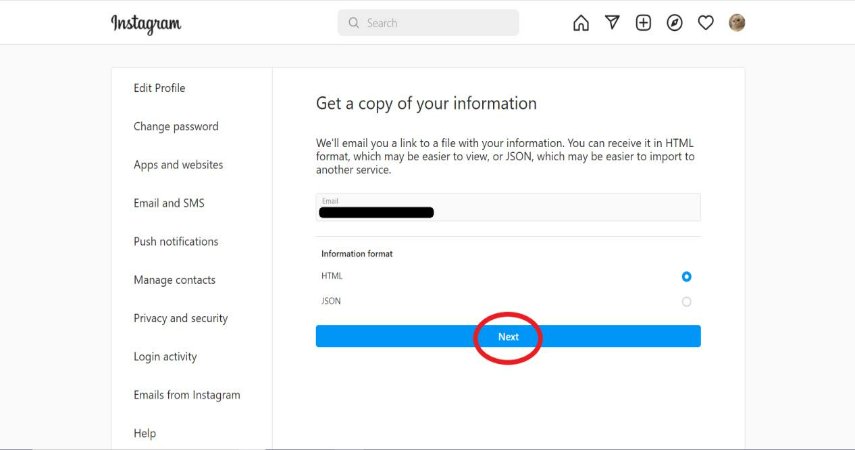
Parte 2. Recupere los mensajes eliminados en Instagram desde la herramienta en línea
Otra forma de recuperar mensajes eliminados en Instagram en iPhone es usar una herramienta en línea. Aquí están los pasos a seguir:
- Paso 1: Hay varias herramientas en línea disponibles, elija una herramienta confiable que tenga buenas críticas y una alta tasa de éxito.
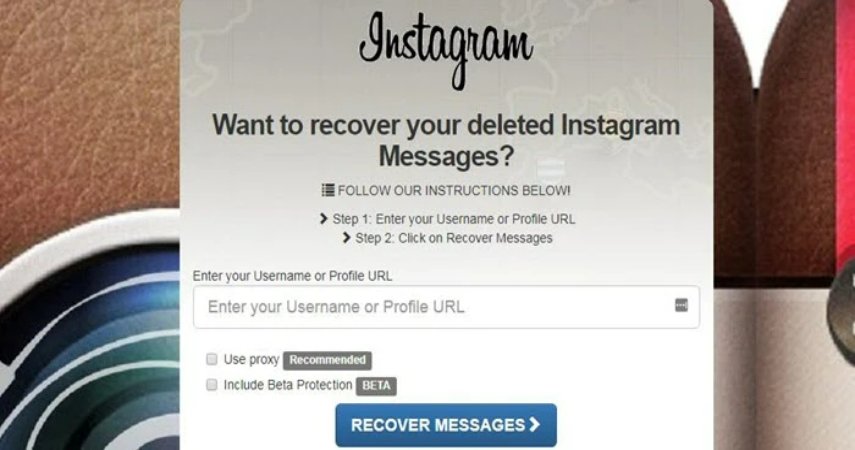
- Paso 2: Inicie sesión en su cuenta de Instagram.
- Paso 3: Una vez que haya iniciado sesión, la herramienta en línea escaneará su cuenta de Instagram para obtener mensajes eliminados. Este proceso puede llevar algún tiempo, dependiendo de la cantidad de mensajes que tenga.
- Paso 4: Vista previa de los mensajes y seleccione los que desea recuperar los mensajes de Instagram.
- Paso 5: Después de seleccionar los mensajes que desea recuperar, haga clic en «Recuperar» botón.
Nota: La recuperación de mensajes eliminados en Instagram en iPhone se puede hacer a través de una herramienta en línea. Sin embargo, es importante elegir una herramienta confiable y ser cauteloso con las estafas.
Parte 3. Recupere los mensajes eliminados en Instagram sin copia de seguridad
Si ha eliminado accidentalmente sus mensajes de Instagram en su iPhone y no tiene una copia de seguridad, no se preocupe. Ultfone iOS Data Recovery es una herramienta confiable que puede ayudarlo a recuperar mensajes eliminados en Instagram sin una copia de seguridad. Esta herramienta es fácil de usar y puede recuperar sus mensajes eliminados de una manera rápida y eficiente.
Características sobresalientes de la recuperación de datos de ultfone iOS:
- Recupere los mensajes eliminados en Instagram sin copia de seguridad de eliminación accidental de BU u otras razones.
- No solo mensajes, puede recuperar más de 30 tipos de archivos, incluidas fotos, música, contactos y mucho más.
- Le permite obtener una vista previa de los datos antes de la recuperación y elegir solo lo que le gusta recuperar.
- Admite todos los modelos de iPhone, incluido el iPhone 14/13/12/11/x/8/7/6/5/4 y todas las versiones de iOS, incluidas las iOS 15.
COMPRAR AHORA
COMPRAR AHORA
Estos son los pasos a seguir cómo recuperar mensajes eliminados en Instagram utilizando la recuperación de datos de ultfone iOS:
- Paso 1. Descargue e instale la recuperación de datos de ultfone iOS en su computadora. Inicie la herramienta y conecte su iPhone a la computadora con un cable USB.
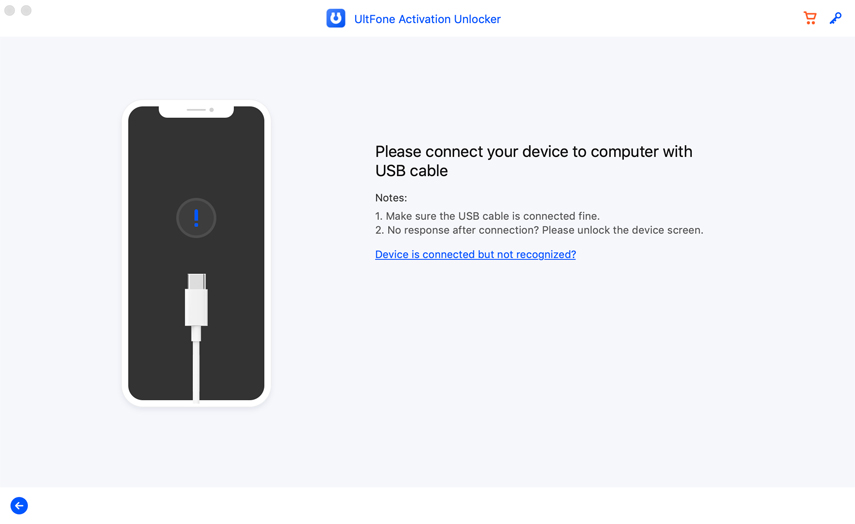
- Paso 2. Desde la interfaz principal, seleccione «Recuperarse del dispositivo iOS. »
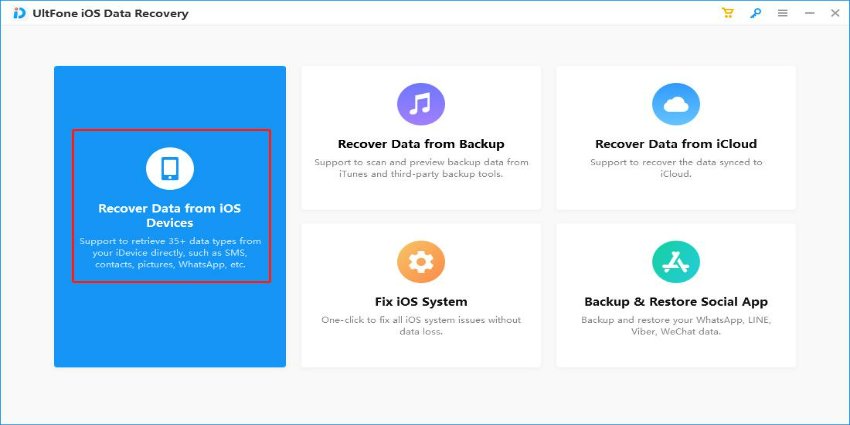
- Paso 3. Haga clic en el «EscanearBotón «, y la herramienta comenzará a escanear su iPhone para obtener mensajes eliminados.
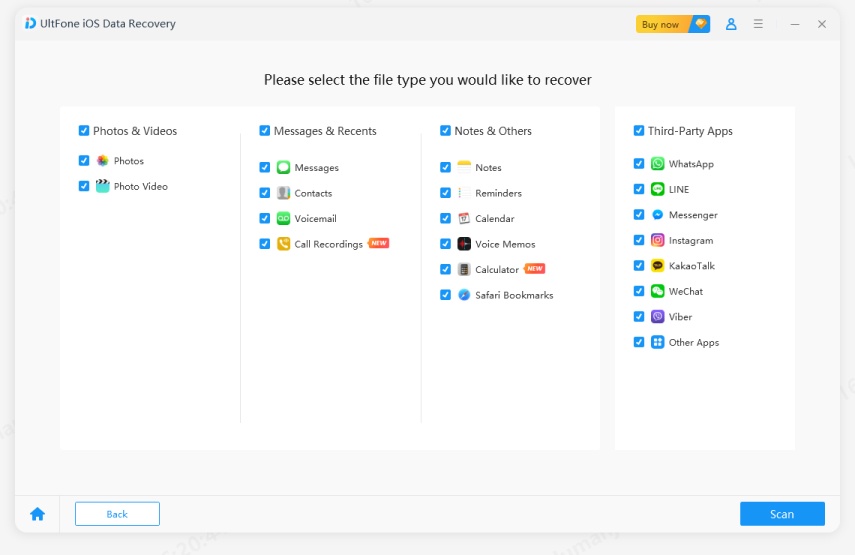
- Paso 4. Vista previa de los mensajes y seleccione los que desea recuperar.
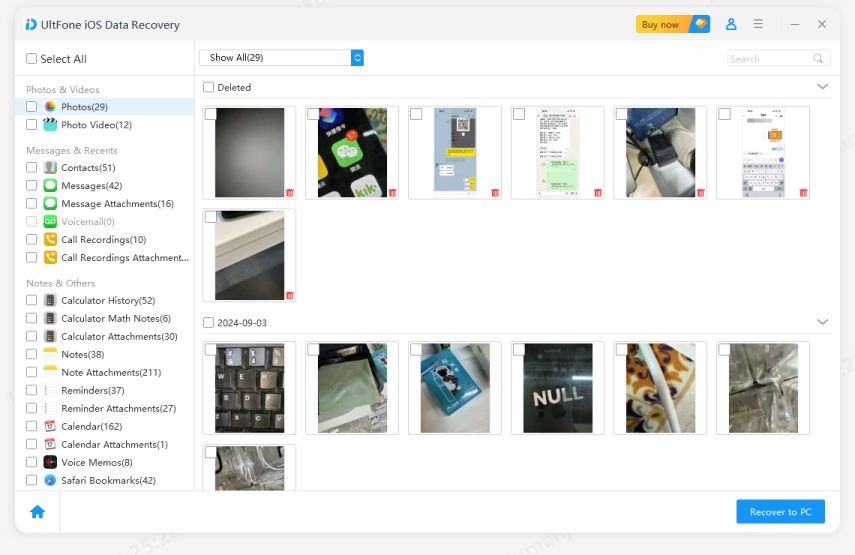
- Paso 5. Haga clic en el «Recuperarse a la PCBotón «. Una vez que se completa el proceso de recuperación, puede ver sus mensajes recuperados en su computadora.
Parte 4. Recuperar mensajes eliminados en Instagram con copia de seguridad
Si ha respaldado los datos de su iPhone usando iCloud o iTunes, recuperar mensajes eliminados en Instagram se convierte en un proceso fácil. Estos son los pasos a seguir para cada método:
4.1 Recuperar mensajes eliminados en Instagram a través de iCloud
- Paso 1: Vaya a iCloud.com e inicie sesión en su cuenta de iCloud.
- Paso 2: Haga clic en «Ajustes«Y luego seleccione»Restaurar archivos. «
- Paso 3: Seleccione la copia de seguridad que contiene sus mensajes eliminados de Instagram y haga clic en «Restaurar desde la copia de seguridad de iCloud. »
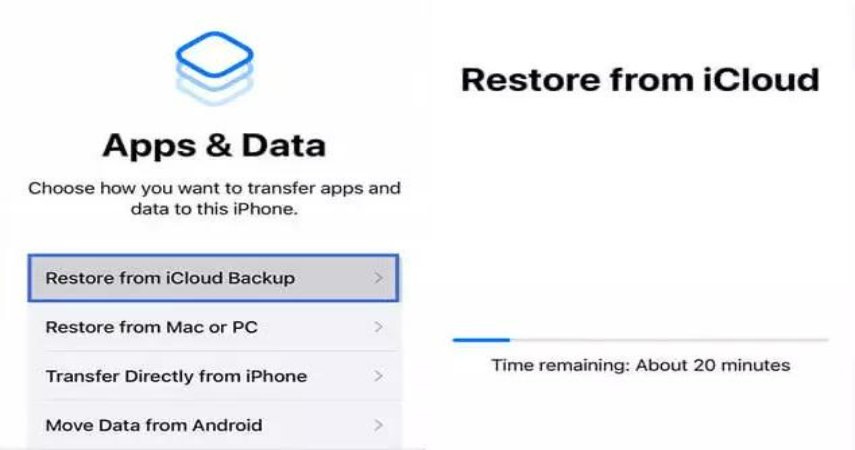
- Paso 4: Espere a que se complete el proceso de restauración, y sus mensajes eliminados de Instagram se restaurarán a su iPhone.
4.2 Recuperar mensajes eliminados en Instagram a través de iTunes
- Paso 1: Conecte su iPhone a su computadora y abra iTunes.
- Paso 2: Haga clic en el icono de iPhone y seleccione «Restaurar copia de seguridad. «
- Paso 3: Seleccione la copia de seguridad que contiene sus mensajes eliminados de Instagram y haga clic en «Restaurar iPhone. »
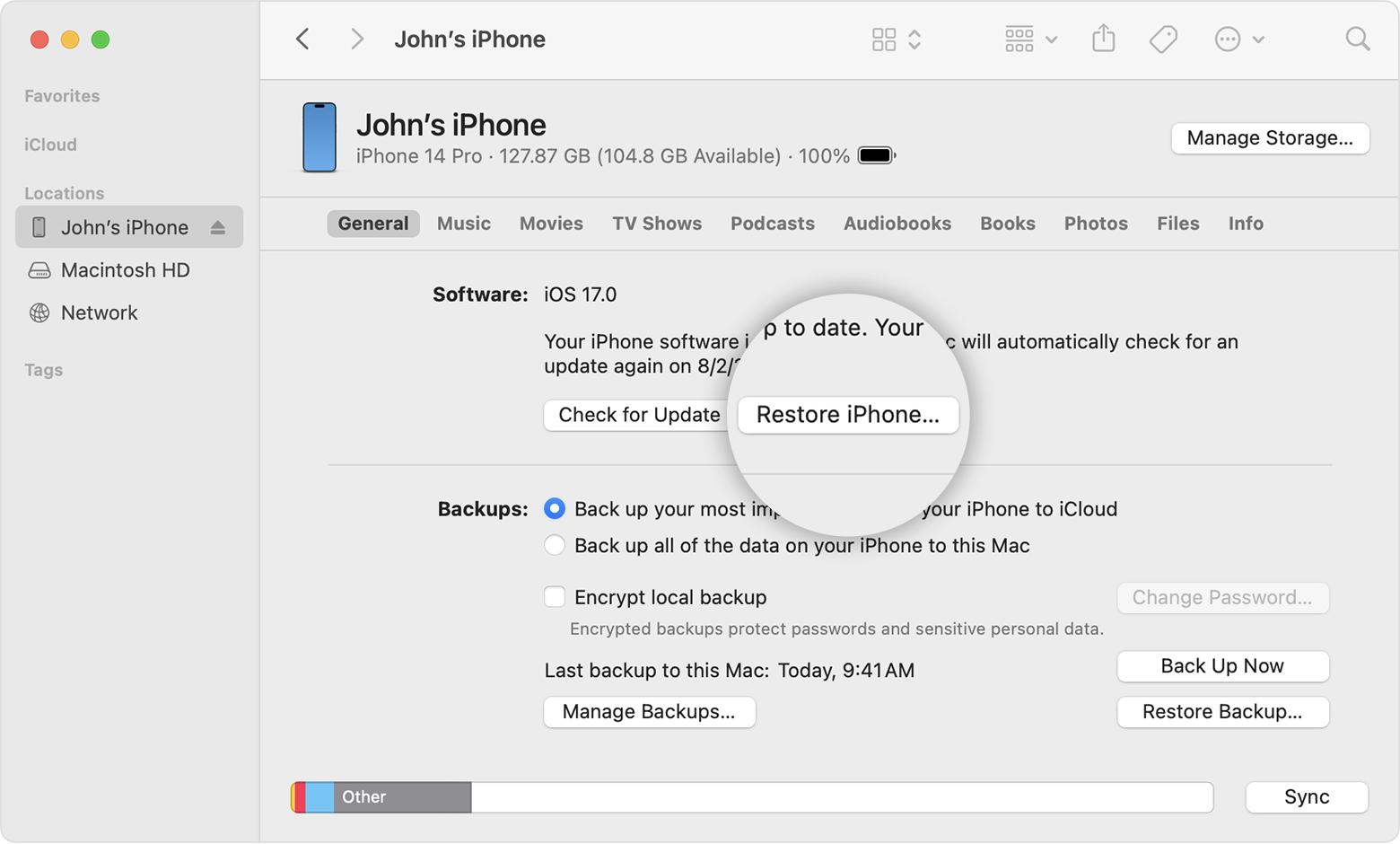
- Paso 4: Espere a que se complete el proceso de restauración, y sus mensajes eliminados de Instagram se restaurarán a su iPhone.
Conclusión:
Perder sus importantes mensajes de Instagram puede ser una experiencia estresante, pero afortunadamente, hay varias formas de recuperarlos. En este artículo, hemos esbozado varios métodos sobre cómo recuperar mensajes eliminados en Instagram en iPhone, incluido el uso de la web de Instagram, una herramienta en línea, la recuperación de datos de ultfone iOS y la copia de seguridad de iCloud/iTunes.
Suggested read: Tutorial sobre cómo solucionar el problema de «Instagram no pudo actualizar el feed» (7 consejos)
Siguiendo estos métodos, puede recuperar sus mensajes eliminados de Instagram de manera rápida y eficiente. Recuerde hacer una copia de seguridad de sus datos regularmente para evitar perder información importante de forma permanente.
